Retrouvez dans cet article comment créer des rapports HubSpot pour vos campagnes SMS, via l'utilisation de listes intelligentes. Rien de plus facile !
Cas n°1 : création d'une liste
Pour commencer, rendez-vous dans l'onglet « Contacts » et cliquez sur « Listes ».
Cliquez sur le bouton « Créez une liste » à droite de votre écran et choisissez l'objet sur lequel vous souhaitez baser vos rapports. Nous choisissons ici l'objet contact.
Ensuite, nommez votre liste et sélectionnez l'option « Liste intelligente ».
Une fois sur l'écran de votre liste, vous devez sélectionner les filtres de statistiques que vous souhaitez analyser :
- Les cliqueurs d'une campagne SMS
- Les STOP d'une campagne SMS
- etc.

Nous choisissons pour ce tutoriel d'analyser les cliqueurs.
Pour cela, cliquez sur le bouton « Ajouter un filtre ». Dans la barre de recherche de l'objet contact, recherchez « SMSFactor ». Vous aurez ainsi un choix réduit de filtres d'intégration.
Cliquez sur « SMSFactor », puis choisissez « Propriétés : SMSFactor: SMSFactor - Cliqueurs » (ou « Clicker » selon la langue de paramétrage de votre plugin).
Choisissez parmi les critères suivants les plus pertinents pour vous :
- A eu lieu (choisi dans l'exemple ci-dessus)
- Brand
- Link
- Message (choisi dans l'exemple ci-dessus)
- Model
- Phone
- Send_at
Vous pouvez choisir tout autre critère qui vous intéresse. Nous nous arrêtons-là pour cet exemple. Une fois prête, n'oubliez pas de cliquer sur le bouton pour enregistrer votre liste !
A noter : vous pouvez également créer une liste statique selon vos envois. Pensez à bien faire attention à vos critères en revanche. Si vous créez une liste statique alors que vos envois sont toujours en cours, les prochains SMS ne seront pas comptabilisés dans vos rapports.
Cas n°2 : création de vos rapports
Option 1
Rendez-vous dans l'onglet « Reporting » et dans le sous-onglet « Rapports ». Cliquez sur le bouton « Créer un rapport ».
Créez un rapport en partant de zéro en choisissant le ou les onglets qui vous intéresse. Dans notre exemple, nous choisissons de créer un rapport sur les contacts.
Une nouvelle page s'ouvre, sur laquelle vous devrez choisir les propriétés qui correspondent aux métriques que vous souhaitez analyser. Dans le cadre de notre exemple, nous choisissons :

Une fois vos propriétés choisies, pensez également à ajouter vos filtres. En haut à gauche, au dessus des propriétés, cliquez sur le bouton « Filtres ».
Dans le cadre de l'analyse le nombre de SMS reçus par campagne, nous choisissons :
- Date du dernier SMS : choisissez la période de rapports souhaitée
- Statut du dernier SMS > delivered

Une fois terminé, cliquez sur « Suivant ». Il est maintenant temps de s'occuper de la visualisation de vos rapports !
Choisissez un type de tableau (dans notre exemple ci-dessous, les barres), puis configurez votre graphique :
- Affichage : « Contenu du dernier SMS » (cela vous permet d’avoir un rapport des délivrés par campagne)
- Mesuré par : « contacts nombres »

Enregistrez votre rapport.
Si vous le souhaitez, ajoutez-le à un ou plusieurs de vos tableaux de bords (pourquoi ne pas créer un tableau de bord dédié à l'analyse de vos campagnes SMS ?).
Option 2
Toujours dans l'onglet « Reporting » et dans le sous-onglet « Rapports ». Cliquez sur le bouton « Créer un rapport ».
Créez un rapport en partant de zéro en choisissant le ou les onglets qui vous intéresse. Dans ce second exemple, nous choisissons de créer un rapport sur les contacts et les entreprises.
Une nouvelle page s'ouvre, sur laquelle vous devrez choisir les propriétés qui correspondent aux métriques que vous souhaitez analyser. Dans le cadre de notre exemple, nous choisissons :
- Contenu du dernier SMS
- Nombre de contacts
- Statu de dernier SMS envoyé

Une fois vos propriétés choisies, vous pouvez également un ou des filtres. En haut à droite, cliquez sur le bouton « Filtre ».
Dans le cadre de l'analyse du nombre de SMS reçus sur une campagne, nous choisissons :
- Contenu du dernier SMS

Cela vous permettra d'avoir un rapport de campagne pour une campagne spécifique avec une répartition selon l'accusé de réception (reçu, non reçu, npai...) :

Enregistrez votre rapport.
Si vous le souhaitez, ajoutez-le à un ou plusieurs de vos tableaux de bords (pourquoi ne pas créer un tableau de bord dédié à l'analyse de vos campagnes SMS ?).
>> Analysez vos KPI !
Vous êtes maintenant fin prêts pour vous lancer dans l'analyse de vos campagnes SMS, félicitations ! 🚀🎉